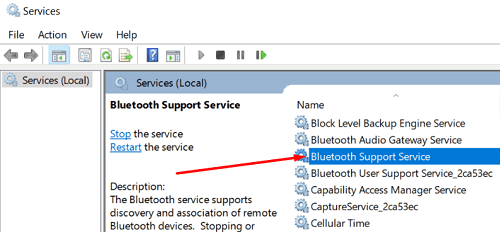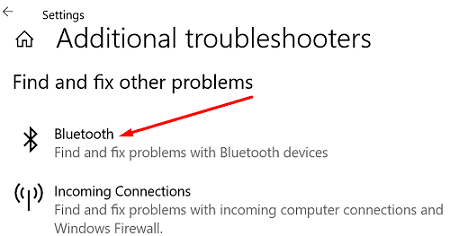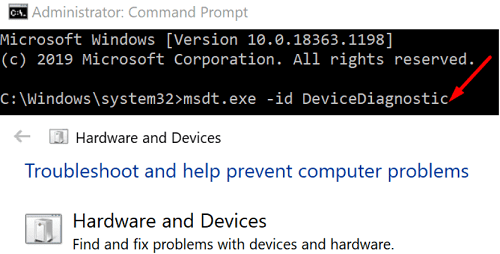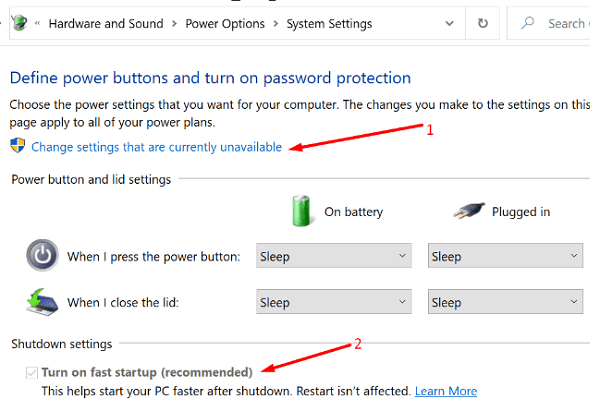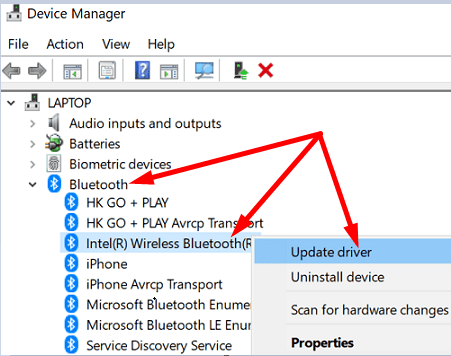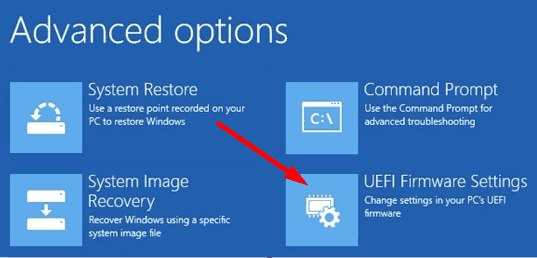Якщо ви перейшли до «Налаштувань», «Мережа та Інтернет» і вибрали «Режим польоту», але перемикач Bluetooth відсутній, ви потрапили в потрібне місце. У цьому короткому посібнику ми з’ясуємо, чому взагалі виникає ця проблема та як її можна вирішити.
Що робити, якщо мій перемикач Bluetooth відсутній у Windows 10 або 11?
Запустіть службу Bluetooth
- Натисніть клавіші Windows і R і введіть services.msc у новому вікні «Виконати».
- Натисніть Enter , щоб запустити програму Services .
- Знайдіть службу Bluetooth .
- Клацніть правою кнопкою миші на службі та виберіть Властивості .
- Встановіть Тип запуску на Автоматичний і переконайтеся, що служба запущена.
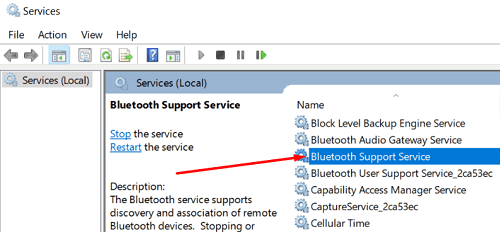
- Перевірте, чи відображається перемикач Bluetooth.
Запустіть засіб усунення несправностей Bluetooth
Один із швидких способів вирішити проблеми з Bluetooth – запустити вбудований засіб усунення несправностей Bluetooth у Windows 10. Перейдіть до «Параметрів» , виберіть «Оновлення та безпека» та натисніть «Усунення несправностей» . Виберіть Додаткові засоби усунення несправностей , запустіть засіб усунення несправностей Bluetooth і перевірте результати.
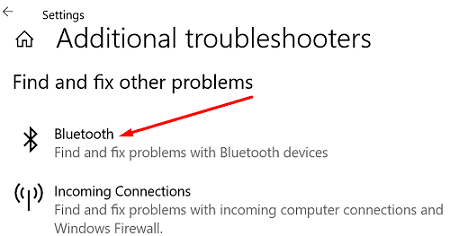
Запустіть засіб усунення несправностей обладнання та пристроїв
Крім того, спробуйте запустити засіб усунення несправностей обладнання та пристроїв. Запустіть командний рядок із правами адміністратора та введіть команду, щоб запустити засіб усунення несправностей. Запустіть інструмент, перезавантажте пристрій і перевірте результати. msdt.exe -id DeviceDiagnostic
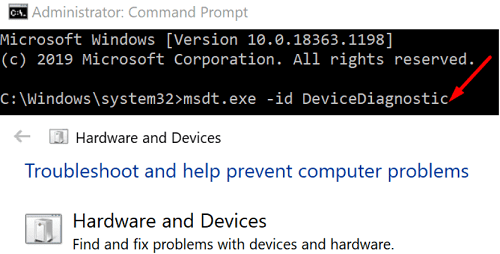
Вимкніть швидкий запуск
Вимкнення швидкого запуску може допомогти вам виправити цей збій Bluetooth.
- Перейдіть до налаштувань живлення та сну .
- Перейдіть до додаткових налаштувань живлення .
- Потім виберіть Вибір функції кнопок живлення .
- Перейдіть до Змінити параметри, які зараз недоступні .
- Зніміть прапорець Увімкнути швидкий запуск .
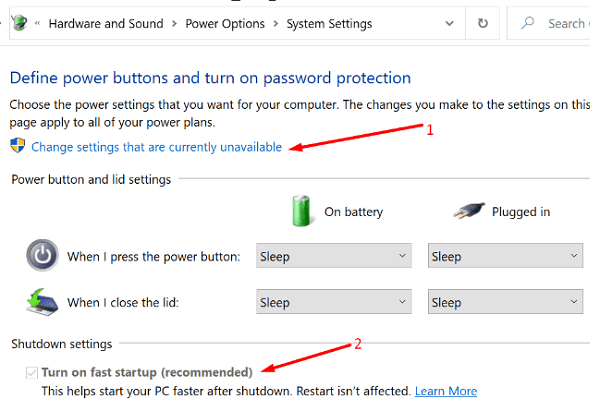
- Застосуйте зміни та перезавантажте комп’ютер.
Виправте драйвери
Якщо перемикач Bluetooth зник, це може означати, що ваші драйвери пошкоджені або відсутні.
Запустіть диспетчер пристроїв і розгорніть розділ Bluetooth . Клацніть правою кнопкою миші драйвер Bluetooth і виберіть Оновити драйвер .
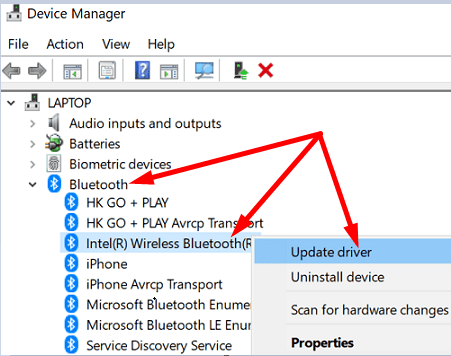
Якщо ви щойно оновили або перевстановили драйвери Bluetooth, перемикач може не відображатися в програмі «Налаштування», доки ви не перезавантажите комп’ютер.
До речі, ви також можете перейти на вкладку «Перегляд» і вибрати «Показати приховані пристрої» . Перевірте, чи ваш пристрій Bluetooth зараз видимий. Крім того, якщо ваша клавіатура має спеціальну клавішу Bluetooth, використовуйте її, щоб увімкнути функцію Bluetooth.
Якщо проблема не зникає, видаліть драйвери Bluetooth. Клацніть драйвер правою кнопкою миші та виберіть Видалити пристрій . Перезавантажте комп’ютер, щоб автоматично встановити останню версію драйвера.
Крім того, ви можете відкотити драйвери та перевірити, чи проблема зникла.
- Поверніться до диспетчера пристроїв , клацніть правою кнопкою миші драйвер Bluetooth і виберіть Властивості .
- Перейдіть на вкладку Драйвер і виберіть Відкотити драйвер .
- Якщо кнопка неактивна, це означає, що на вашому комп’ютері не інстальовано попередні версії драйверів.
Видаліть All Things Bluetooth
Якщо ви нещодавно перейшли з Windows 7 на Windows 10 або Windows 11, перемикач може не відображатися. Це пов’язано з тим, що встановлені постачальниками драйвери можуть не підтримувати Windows 10 або 11.
Щоб вирішити проблему, перейдіть до панелі керування , виберіть «Програми та засоби» та видаліть усе, що стосується Bluetooth. Потім запустіть диспетчер пристроїв і видаліть усі пов’язані з Bluetooth драйвери. Перезапустіть машину, щоб автоматично перевстановити сумісні драйвери та програми Bluetooth.
Скинути BIOS/UEFI
Якщо ця проблема виникла після встановлення останніх оновлень Windows, поверніться до попередньої версії ОС. Перейдіть до Налаштування → Оновлення та безпека → Відновлення → Повернутися до попередньої версії Windows → Початок роботи .
Але якщо ви хочете й надалі використовувати найновішу версію ОС, увійдіть у BIOS і знову ввімкніть налаштування за замовчуванням. Наведені нижче дії можуть дещо відрізнятися залежно від моделі комп’ютера та виробника.
- Користувачі Windows 10 перейдіть до Налаштування > Оновлення та безпека > Відновлення . Користувачі Windows 11 переходять у «Параметри» > «Система» > «Відновлення» .
- Потім у розділі «Додаткове налаштування/запуск» виберіть «Перезапустити зараз» .
- У новому вікні розширеного усунення несправностей виберіть Усунення несправностей .
- Перейдіть до додаткових параметрів і виберіть UEFI Firmware Settings .
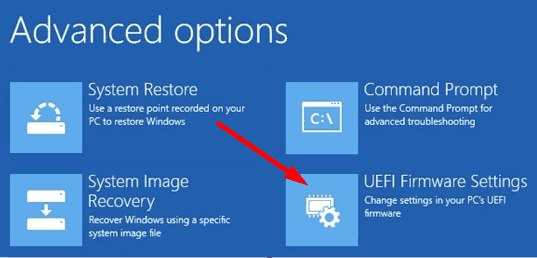
- Встановіть параметри за замовчуванням і перезавантажте комп’ютер.
Перевірте, чи віртуальна машина викликає цю проблему
Програми віртуальної машини іноді можуть викрасти адаптер USB Bluetooth із головного комп’ютера. Зніміть прапорець із з’єднання Bluetooth із вашої віртуальної машини та перевірте, чи це обхідне рішення вирішило проблему.
Висновок
Якщо перемикач Bluetooth зник із Windows 10, запустіть програму «Служби» та переконайтеся, що служба Bluetooth запущена. Потім запустіть засіб усунення несправностей Bluetooth, вимкніть швидкий запуск і встановіть останні оновлення драйверів. Ви все ще відчуваєте ту саму проблему? Повідомте нам, яке рішення спрацювало для вас.